Verifique se você tem uma conexão estável com a Internet
- Para corrigir o erro de recuperação de dados do Diablo 4 no Steam, verifique a integridade dos arquivos do jogo, adicione o jogo ao Firewall do Windows ou reinstale o jogo.
- Continue lendo para aprender as etapas detalhadas de cada método!

Os usuários têm encontrado erros de vez em quando ao jogar Diablo 4 desde o seu lançamento. Um desses erros é o erro de recuperação de dados, que geralmente ocorre em PCs com Windows, mas os consoles não são poupados dele.
Neste guia, abordaremos as soluções recomendadas por especialistas com instruções passo a passo para se livrar do problema.
O que causa o erro de recuperação de dados?
Como testamos, revisamos e avaliamos?
Trabalhamos nos últimos 6 meses na construção de um novo sistema de revisão sobre como produzimos conteúdo. Usando-o, refizemos posteriormente a maioria de nossos artigos para fornecer experiência prática real nos guias que criamos.
Para mais detalhes você pode ler como testamos, revisamos e avaliamos no WindowsReport.
- Conexão de internet instável ou fraca.
- Arquivos de jogo corrompidos
- Como posso corrigir o erro de recuperação de dados do Diablo 4 no Steam?
- 1. Configure o jogo para rodar sempre como administrador
- 2. Verifique a integridade dos arquivos do jogo no Steam
- 3. Adicione o jogo ao firewall do Windows
- 4. Reinstale o jogo
Como posso corrigir o erro de recuperação de dados do Diablo 4 no Steam?
Antes de prosseguir com qualquer etapa para corrigir o erro de recuperação de dados do Diablo 4, faça as seguintes verificações preliminares:
- Certifique-se de ter uma conexão estável com a Internet ou mude para um cabo Ethernet e evite outros códigos de erro como 395002.
- Certifique-se de que seu PC Windows e o software Steam estejam atualizados e que você esteja conectado com direitos de administrador.
1. Configure o jogo para rodar sempre como administrador
- No menu iniciar ou na área de trabalho, localize o jogo, clique com o botão direito e selecione Propriedades.

- No Propriedades janela, selecione o Compatibilidade aba.
- Selecione Execute este programa em modo de compatibilidade para & escolher Janelas 7 na lista suspensa.
- Sob Configurações, coloque uma marca de seleção ao lado de Execute este programa como administrador.

- Clique Aplicar, então OK para salvar as alterações.
Executar o programa em modo de compatibilidade também pode ajudar a evitar problemas de travamento e congelamento no jogo Diablo 4.
2. Verifique a integridade dos arquivos do jogo no Steam
- aperte o janelas Tipo de chave vapor na caixa de pesquisa e clique em Abrir.

- Clique no Biblioteca opção, então vá para Diabo 4 e selecione Propriedades.

- A seguir, clique no Arquivos instalados opção no painel esquerdo e clique no botão Verifique a integridade dos arquivos do jogo botão.

- Assim que o processo for concluído, os arquivos corrompidos serão substituídos.
- Cricket 24: Encontramos um erro [Corrigido]
- Erro de gravação do disco Steam: como corrigi-lo
- O que é o código de erro 53 no Steam e como corrigi-lo rapidamente?
3. Adicione o jogo ao firewall do Windows
- Antes de prosseguir com as etapas mencionadas abaixo, verifique se Diablo 4 é bloqueado pelo Firewall usando nosso guia.
- aperte o janelas Tipo de chave painel de controle na caixa de pesquisa e clique em Abrir.

- Selecione Categoria para Visto por e clique Sistema e Segurança.

- Sob Firewall do Windows Defender, clique Permitir um aplicativo através do Firewall do Windows.

- No Aplicativos permitidos tela, procure Diabo 4; se não for encontrado, clique Mudar configurações, então clique Permitir outro aplicativo.

- Clique Navegar, procure o arquivo executável do jogo na unidade do sistema, selecione-o e clique em Abrir.

- Agora clique Adicionar.

- Uma vez adicionado ao Aplicativos permitidos página, coloque uma marca de seleção ao lado de Privado e Público para o aplicativo e clique em OK terminar.
4. Reinstale o jogo
- Imprensa janelas + EU para abrir o Configurações aplicativo.
- Vá para Aplicativos, então clique Aplicativos instalados.

- Procurar Diabo 4e clique no três pontos ícone e selecione Desinstalar.

- Clique Desinstalar novamente para confirmar a ação.

- aperte o janelas Tipo de chave vapor na caixa de pesquisa e clique em Abrir.

- Vá para Biblioteca, clique com o botão direito Diabo 4 na lista e clique em Instalar.
- Depois de instalado, verifique se o problema persiste.
Se você estiver enfrentando o mesmo problema no Battle.net, poderá seguir as mesmas etapas para adicionar o jogo ao firewall ou reinstalar o jogo para remover esse erro.
Para outros problemas comuns relacionados ao Diablo 4 no Battlenet, como Código de erro 700004 do Diablo 4; leia este guia para aprender soluções.
Perdemos uma etapa que ajudou a corrigir o erro de recuperação de dados do Diablo 4 no Steam? Não hesite em mencionar as etapas na seção de comentários abaixo. Teremos prazer em adicioná-lo à lista.
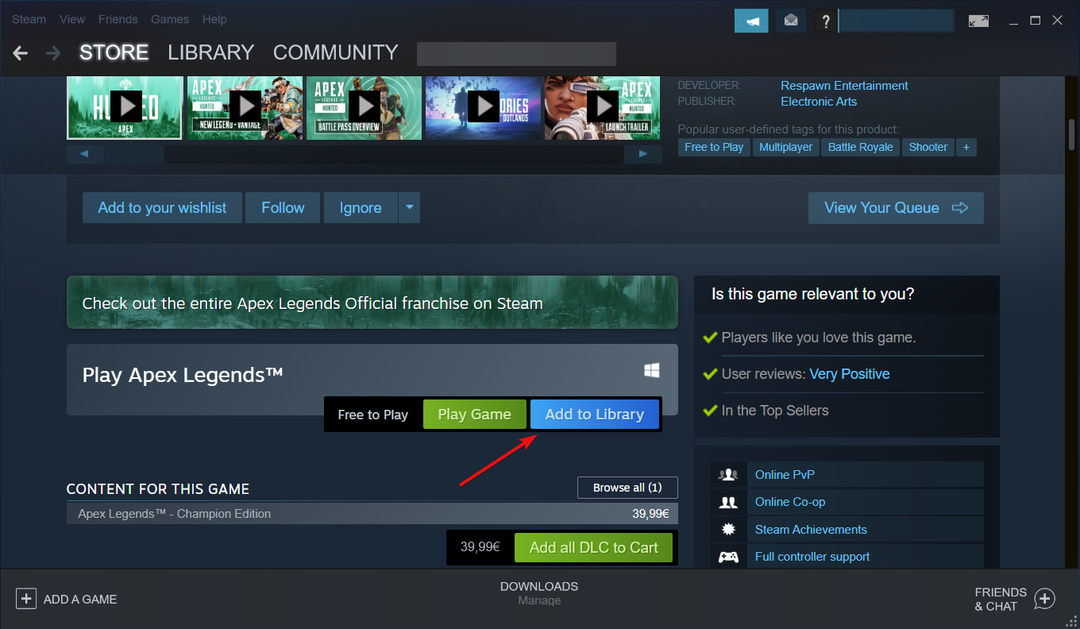
![20 dos jogos Steam mais caros de 2023 [vale a pena?]](/f/f75d4c5d0bedaa2baff87191317ec534.jpg?width=300&height=460)
